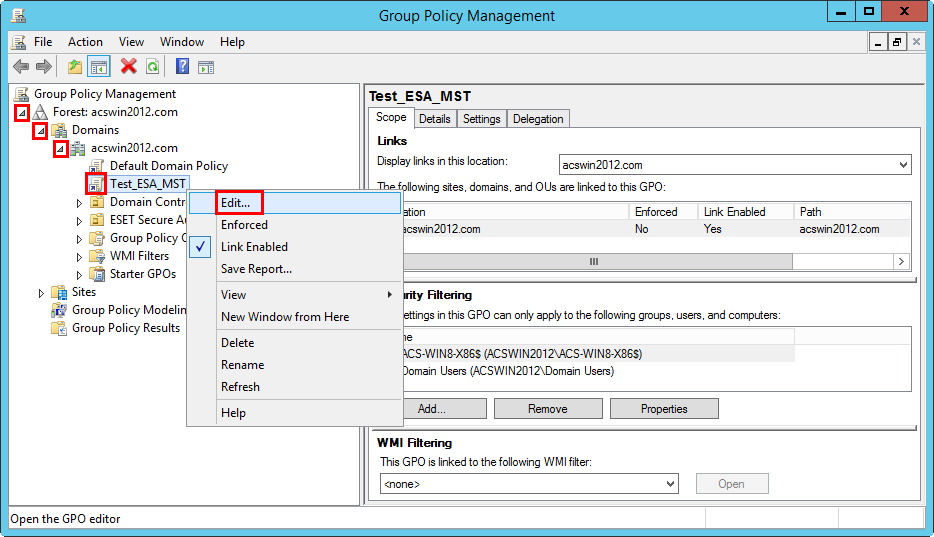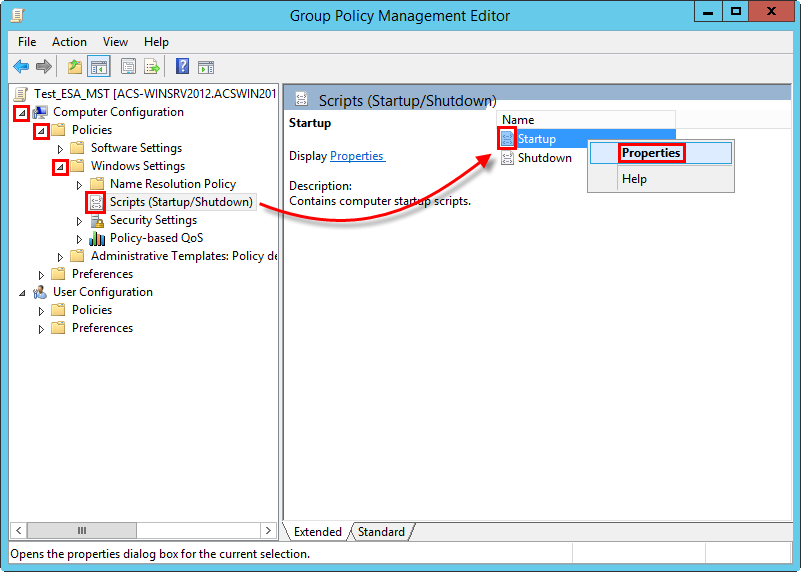Spúšťací skript
Príprava spúšťacieho skriptu (súbor .bat) so základnými parametrami
1.Stlačte kombináciu klávesov Windows + R, do dialógového okna Run zadajte notepad.EXE a stlačte Enter.
2.Po otvorení poznámkového bloku zadajte nasledujúci kód:
if exist "C:\Program Files\ESET Secure Authentication" (
echo "ESET Secure Authentication is already installed."
exit
)
msiexec /i "<path_to_msi_file>" EULA_ACCEPTED=1 NO_DOMAIN_ADMIN_MODE=1 ADDLOCAL="Credential_Provider,Win_Credential_Provider" /qn /L*v "c:\esa_install_log.txt"
pričom <path_to_msi_file> nahraďte platnou cestou (sieťovou cestou) UNC (Všeobecná pomenúvacia konvencia) k zdieľanému balíku inštalátora (napríklad \\fileserver\share\filename.MSI). Kód musí byť zadaný v jednom riadku.
Výrazy Credential_Provider značí ochranu prihlasovania RDP, Win_Credential_Provider značí ochranu prihlasovania do systému Windows. Ďalšie informácie nájdete v kapitole Argumenty MSI. |
3.V programe Notepad kliknite na File > Save As, z rozbaľovacej ponuky Save as type vyberte All Files a ako názov súboru zadajte esainstall.bat.
Nasadenie spúšťacieho skriptu
1.Otvorte Group Policy Management, vyhľadajte svoju doménu, pravým tlačidlom myši kliknite na požadovanú skupinovú politiku a potom vyberte Edit.
2.V okne Group Policy Management Editor, v rámci politiky svojej domény rozbaľte Computer Configuration > Policies > Windows Settings, pravým tlačidlom myši kliknite na Startup a vyberte Properties.
3.Kliknite na Add > Browse a vyhľadajte súbor esainstall.bat nahraný do zdieľaného priečinka vašej domény AD. Kliknite na Open a potom na OK.
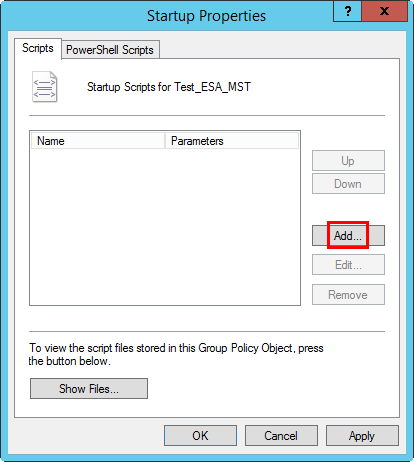
4.Kliknite na OK, aby sa zmeny uložili, a zatvorte okno Startup Properties.